怎么取消wps默认打开方式 怎样解除总是用wps打开文件
更新时间:2021-07-14 17:57:18作者:zhong
在电脑上,我们安装了wps的话,会把文档默认打开的方式都改成wps,有很多用户就不想这样,想让文档像之强打开的一样,很多都是用不习惯这个wps,那么怎样解除总是用wps打开文件呢,下面小编给大家分享取消wps默认打开方式的方法。
解决方法:
1、我们打开电脑上的“开始”程序标识,在电脑的左下角哦,然后找到WPSoffice软件并点击即可。
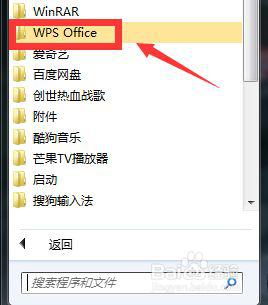
2、点击WPS之后,下面会有好多选项跳出来,我们点击“WPS工具”,然后点击“配置工具”选项即可。
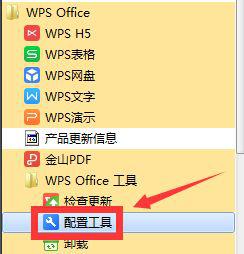
3、接着会跳出来一个新的小窗口,我们可以看到有一个“高级”的选项,大家都找到了吗?如下图所示,点击进入即可。
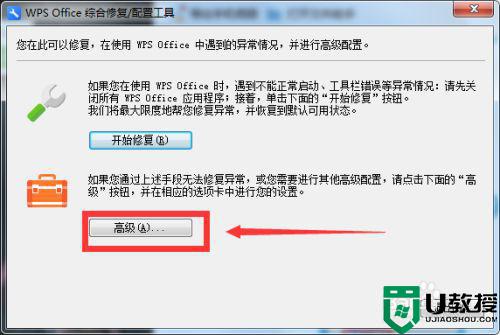
4、然后会有新的窗口跳出来,我们可以看到下面有好多打钩的选项,在这里我们需要把这些打钩的全部取消,然后点击确定即可。
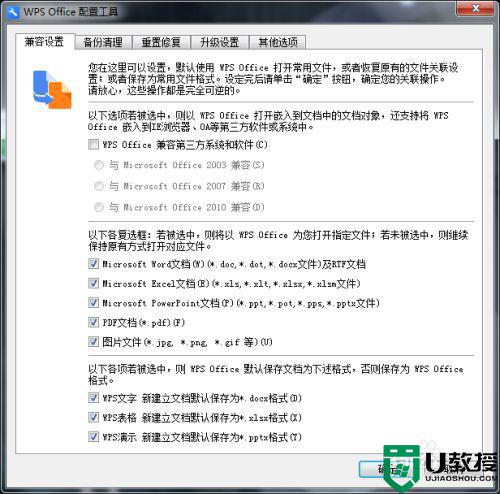
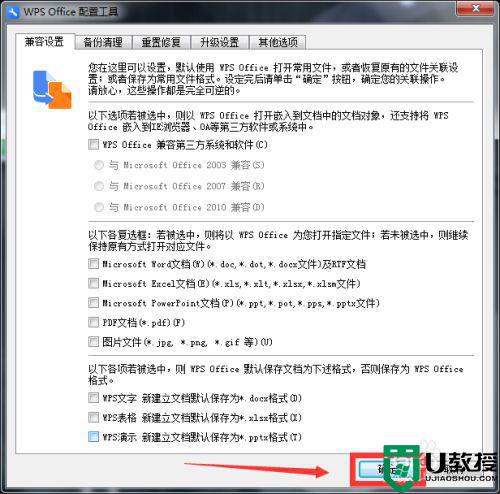
以上就是取消wps默认打开方式的方法,不想让wps默认打开文档的话,可以按上面的方法来进行设置。
怎么取消wps默认打开方式 怎样解除总是用wps打开文件相关教程
- Office2003怎么打开WPS文件?Office打开WPS文件格式的方法
- wps文件只读模式怎么解除 wps如何取消只读模式
- 打开方式默认如何修改 如何更改文件默认打开方式
- 怎么设置excel为默认打开方式 如何将wps转换成excel
- wps取消打印区域怎么设置 wps取消打印区域在哪设置
- 如何设置文件打开方式为wps 将电脑文件打开方式设置为wps的方法
- 文件打开方式选错了如何恢复 打开方式默认怎么修改
- win10系统文件默认打开方式怎么恢复 win10电脑文件恢复默认打开方式的方法
- mac设置默认打开方式方法 mac怎么设置默认打开方式
- wps打开文件很慢很卡是什么原因 wps打开文件非常慢如何解决
- 5.6.3737 官方版
- 5.6.3737 官方版
- Win7安装声卡驱动还是没有声音怎么办 Win7声卡驱动怎么卸载重装
- Win7如何取消非活动时以透明状态显示语言栏 Win7取消透明状态方法
- Windows11怎么下载安装PowerToys Windows11安装PowerToys方法教程
- 如何用腾讯电脑管家进行指定位置杀毒图解

